Wie sieht der Befehl im Taschenrechner aus?
- Möglichkeit: Define
- Möglichkeit: :=
- Möglichkeit: über das Graphs-Modul
Anleitung
1.) Calculator -> Define eintippen (oder: Schraubenschlüssel -> Aktionen) -> Funktion mit Namen eingeben -> enter
2.) Calculator -> Funktion mit Namen jeweils mit := als Gleichheitszeichen eingeben -> enter
[weitere Möglichkeiten ":=" einzugeben: durch Halten der Taste "var" oder "=" auf der Tastatur -> ":= auswählen]
3.) Graphs -> Funktion eingeben -> enter
Erklärung
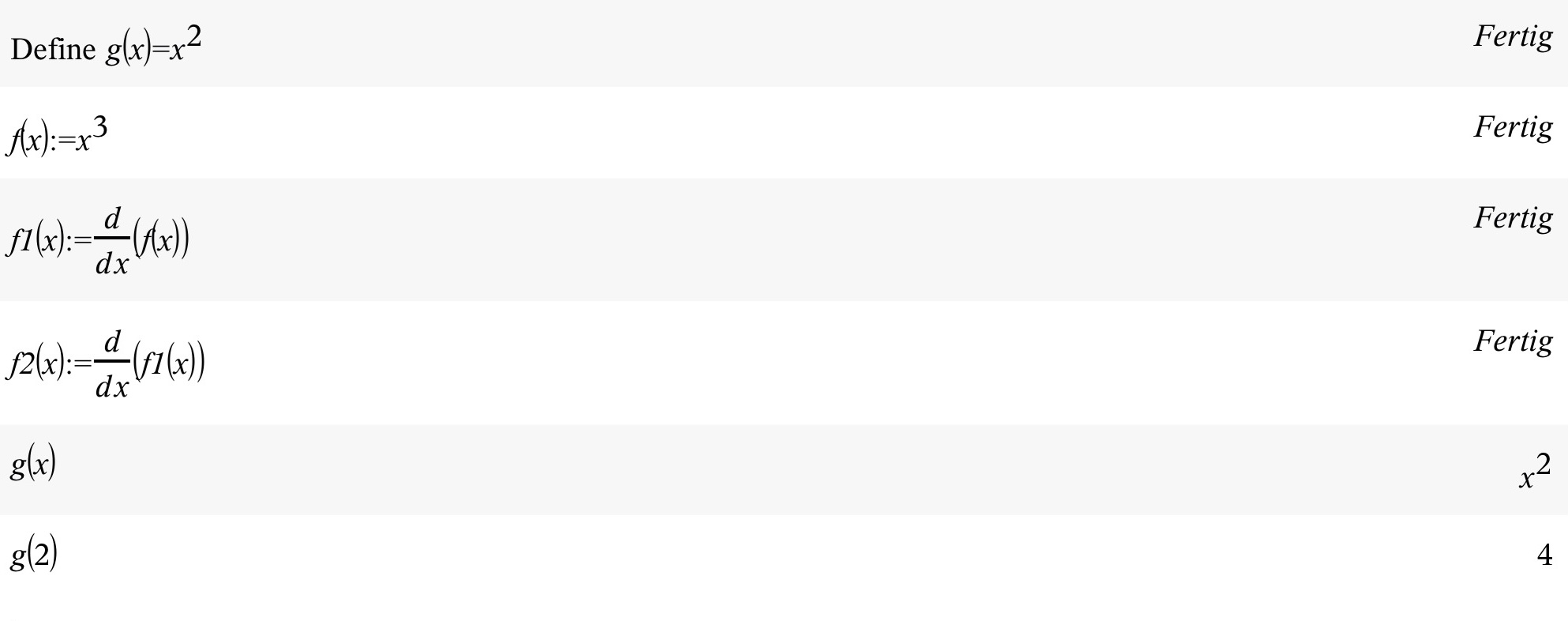
Warum solltest du eine Funktion einspeichern?
Das Einspeichern von Funktionen bringt klare Vorteile, vor allem bei komplexeren Aufgaben. Die wichtigsten Gründe sind:
- Zeit sparen
- Tippfehler vermeiden
- Übersichtlichkeit
- Vereinfachung
Tipp
1) Einmal eingespeichert findest du alle eingespeicherten Funktionen unter der „Taste“ „var“ in der Tastatur. Außerdem empfiehlt es sich, bei der Eingabe von mehreren ähnlichen Funktionen bzw. beim Einspeichern von Ableitungen (ab Klasse 11) mit der Funktion „In Verlauf einfügen“ zu arbeiten und die jeweiligen Werte zu ändern (s. Video).
2) Wenn du mehrere Aufgaben bearbeiten und im selben Dokument bleiben musst, wie beispielsweise in einer Arbeit/Klausur, empfiehlt es sich mit der Funktion "Problem hinzufügen" zu arbeiten. Dadurch werden die eingespeicherten Funktionen "resettet und du kannst nun für f(x) eine neue Funktion einspeichern.
(Kurzanleitung: oben links auf das "+" und dann "Neues Problem hinzufügen")